您可以使用組織圖 (組織圖) 透過樹狀結構從資料建立組織圖。您可以展開和摺疊樹狀目錄,以在階層當中導覽。組織圖包括在視覺化搭售內。
您需要使用含有兩個定義樹狀結構之維度的資料集。
- 第一個維度需要是節點 ID。這通常會是傳統組織圖中的員工 ID。
-
第二個維度需要是父節點 ID。這通常會是主管的員工 ID。
這會連接至第一個維度,以建立樹狀結構。
若此值是空的,或是前往不存在之節點的點,節點會成為樹狀目錄頂端的根節點。
| 員工 ID | 主管 ID | 名稱 | 標題 |
|---|---|---|---|
| A101 | Mary Bell | 執行長 | |
| A102 | A101 | John Bialik | 執行秘書 |
| O101 | A101 | Lee Mayer | 營運長 |
| I101 | A101 | Wendy Sanderson | CIO |
| T101 | A101 | Asim Nawrat | 技術長 |
| T102 | T101 | Emily Diaz | 產品副總 |
| T103 | T101 | Christine Nemic | 研發副總 |
您也可以新增作為卡片說明使用的量值。

準備資料集
您在準備組織圖的資料集時需要考慮一些事情。
-
您需要使用少於 33000 列的資料集。
若您使用較大的資料集,將會忽略超出的列。這會造成樹狀目錄的結構不正確。會顯示以下訊息:已達資料上限。樹狀目錄的顯示方式可能不正確。
-
確認資料不包含循環參照。
循環參照會造成節點遭到省略,或建立多個根節點。會顯示以下訊息之一:
資料包含循環參照,已省略節點。
沒有根節點,請檢查循環參照的資料。
-
若節點有超過 99 個子項目,將不會轉譯超出的子節點。
會顯示以下訊息:已達子節點數量上限,已省略節點。
- 您應避免有大量沒有父節點的列。這將會顯示為根節點。根節點的數量上限為 99。
建立組織圖
您可以使用組織圖視覺化範例資料集。每個員工會在您可以展開和摺疊的樹狀結構中顯示為卡片。
請執行下列動作:
- 將組織圖新增至工作表。
- 將第一個維度設定為 EmployeeID。
- 將第二個維度設定為 ManagerID。
-
將標籤新增至卡片。展開 EmployeeID 維度以查看標籤屬性。
- 將卡片標題設定為 Name。
- 將卡片子標題設定為 Title。
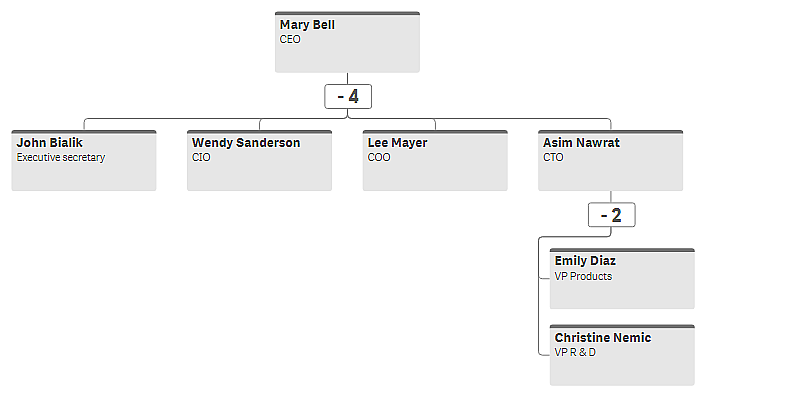
變更圖表的外觀
您可以自訂組織圖的外觀。
新增量值以設定說明
您可以新增量值以顯示說明。這將會取代在屬性卡片說明中設定的值。
變更呈現模式
您可以在外觀 > 呈現 > 呈現模式中設定組織圖的顯示方式。組織圖可以顯示整個樹狀結構,或者可以摺疊和展開。若組織圖設定為展開/摺疊,您也可以設定組織圖在每次展開或摺疊時自動調整合適的大小。
變更顏色
您可以透過兩種不同的方式變更卡片背景的色彩:
- 展開第一個維度並在卡片背景色彩之下設定傳回色彩或色彩代碼的運算式。您可以參閱運算式中的資料欄位。
- 在外觀 > 呈現 > 背景色彩之下設定背景色彩。您可以將所有卡片設定為單一色彩,或使用運算式。若您使用運算式,就無法參閱資料欄位。
您也可以使用外觀 > 呈現 > 字型色彩設定文字色彩。
變更卡片框線
您可以在卡片外觀之下選擇組織圖卡片是否有框線和頂端列。若您選擇納入框線,可以在外觀 > 呈現 > 框線色彩中設定框線色彩。您可以設定單一色彩或使用運算式來設定框線。若您使用運算式,就無法參閱資料欄位。
組織圖中的選項
您可以選取組織圖中的卡片。選取卡片將會在選項中納入卡片之下的所有子節點。
限制
如需一般限制的資訊,請參閱 限制。
